win11一键关闭自动更新怎么操作
- 分类:Win11 教程 回答于: 2022年10月28日 11:45:00
win11一键关闭自动更新怎么操作?很多网友的win11系统总之自己就自动更新,咨询小编是否能解决win11一键关闭自动更新,下面小编就把win11一键关闭自动更新的操作方法演示一下。
工具/原料:
系统版本:win11专业版
品牌型号:华硕UX30K35A
方法/步骤:
方法一:从设置内操作关闭更新
1、点击主菜单按钮,找到设置进入。

2、选择页面左边的windows更新。

3、进入之后在更新界面点击暂停更新,选择暂停更新时间,就可以关闭更新了。
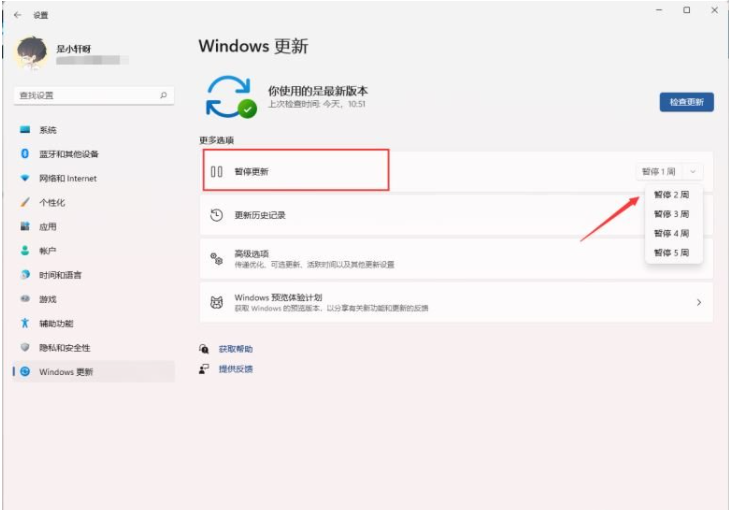
方法二:使用快捷键进入运行系统进行关闭
1、用“win”+“R”的组合键调出运行。

2、输入“services.msc”回车打开服务栏。

3、在服务中找到“windows update”,双击打开它。
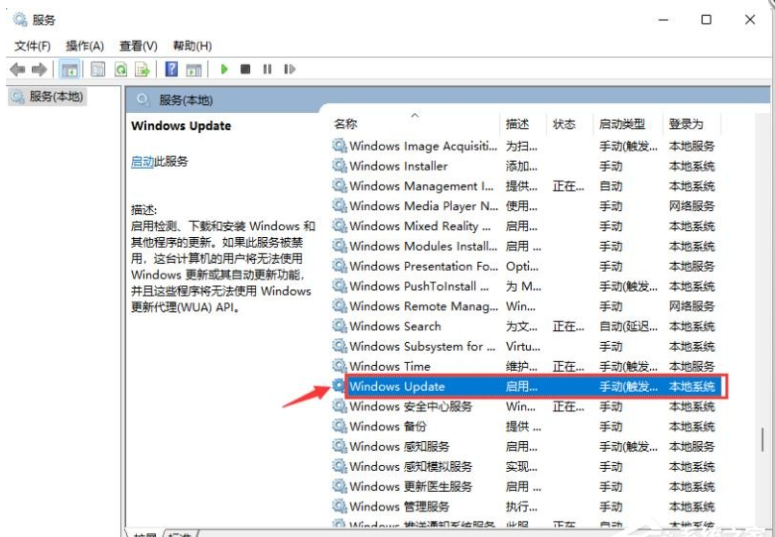
4、将启动类型更改为“禁用”,再点击一下“停止”即可。

总结:
以上就是小编为大家整理分享的win11一键关闭自动更新怎么操作的方法,两种方法选择任一个都可以关闭win11自动更新,希望能帮助到大家。
 有用
84
有用
84


 小白系统
小白系统


 1000
1000 1000
1000 1000
1000 1000
1000 1000
1000 1000
1000 1000
1000 1000
1000 1000
1000 0
0猜您喜欢
- win11如何设置开机密码2022/05/24
- Win11:圆角设计之美,让丑陋一扫而光..2024/04/13
- asus华硕u盘重装win11教程_小白系统官..2021/11/14
- win11怎么看wifi密码的详细教程..2021/08/27
- win11正式版怎么退回win102022/07/09
- win11共享打印机无法连接怎么办..2022/05/21
相关推荐
- PE安装的Win11企业版:快速指南与常见问..2024/08/14
- win11自带浏览器如何删除2024/08/21
- 如何临时跳过联网?联想Win11安装技巧详..2024/10/06
- 小白系统重装win11专业版2022/08/08
- win11退回win10系统失败怎么办..2021/11/27
- 删除Win11所有控制面板项2023/10/24




















 关注微信公众号
关注微信公众号





